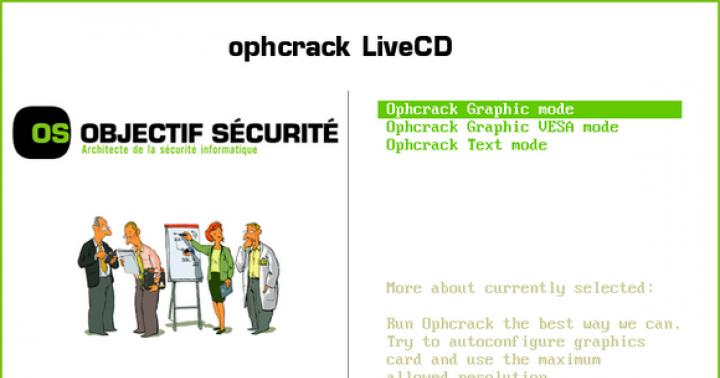Samsung Gear S3 to w pełni funkcjonalny smartwatch, choć wolałbym zobaczyć do niego więcej aplikacji.
Jeśli otrzymałeś Gear S3 w prezencie na święta lub niedawno go kupiłeś, są szanse, że niektóre niuanse i aspekty zegarka pozostaną do zbadania. Wyróżniliśmy 10 porad i wskazówek, które pomogą Ci poczuć się komfortowo z nowym gadżetem.
Pudełko to podstawka ładująca.
Zamiast wyrzucać pudełko do kosza, możesz zamienić je w stację dokującą do ładowania zegarka. Poza prostym montażem niektórych części, Twoja część nie wymaga skomplikowanej pracy. Zapoznaj się z instrukcją obsługi dołączoną do zestawu (strona 5), aby uzyskać szczegółowe instrukcje dotyczące montażu stojaka.Podczas procesu konfiguracji aplikacja poprosi o zainstalowanie dwóch lub trzech dodatkowych aplikacji, które są wymagane, aby zegarek i telefon mogły się ze sobą komunikować. Postępuj zgodnie z instrukcjami i zainstaluj wymagane wtyczki i usługi.
Zmiana tarcz.
Gear S3 ma wiele tarcz zegarka, z których większość będzie potrzebna do wyświetlenia i zainstalowania aplikacji Gear na urządzeniu z systemem Android.Możesz przełączać się między tarczami zegarka w telefonie lub na samym zegarku. Naciśnij i przytrzymaj bieżącą tarczę zegarka, a następnie przesuń palcem w lewo lub w prawo, aby wyświetlić zainstalowane tarcze zegarka. Jeśli opcja Stylizuj jest pokazana pod podglądem, kliknij ją, aby zmienić kolor i dostosować tarczę zegarka do własnych upodobań.
Korzystanie z usługi Samsung Pay.
Jedną z ważnych funkcji Gear S3 jest pełna kompatybilność z Samsung Pay. Oznacza to, że za zakupy możesz płacić w terminalach NFC, a także w starych terminalach płatniczych klasycznymi kartami płatniczymi za pomocą zegarka. Spędziłem cały weekend korzystając z tej technologiii jest niesamowita.
Naciśnij i przytrzymaj przez kilka sekund górny przycisk po prawej stronie zegarka, aby rozpocząć proces konfiguracji. Do telefonu musisz dodać plastikową kartę, ale aplikacja poprowadzi Cię przez cały proces.
Następnie, gdy musisz zapłacić za zakup, kliknij potrzebną kartę i przynieś zegarek do terminala płatniczego. To tylko jakaś magia.
Dostęp do szybkich ustawień.
Przesuń palcem w dół po tarczy zegarka, aby uzyskać dostęp do szybkich ustawień. Tutaj możesz włączyć tryb samolotowy, ręcznie włączyć tryb Nie przeszkadzać, gdy idziesz na spotkanie lub film, dostosować jasność, głośność głośnika i sterować aplikacją muzyczną.Dodaj widżety i zmień ich kolejność.
Obracając pierścień wokół tarczy zegarka w prawo, możesz wyświetlić widżety aplikacji, które są aktualnie zainstalowane na zegarku. Podczas przeglądania widżetu naciśnij i przytrzymaj go, aby dostosować, zmienić, usunąć lub dodać nowe widżety.Zarządzanie aplikacją.
Domyślny krąg aplikacji można również dostosować i można go wywołać, naciskając długo ikonę aplikacji. Pojawi się pierścień wyznaczający krawędź ekranu zegarka, informujący, że jesteś w trybie edycji. Przeciągaj, upuszczaj i odinstaluj aplikacje bezpośrednio z ekranu zegarka.Ustawianie skrótu do przycisku Home.
Dwukrotne kliknięcie dolnego przycisku na Gear S3, zwanego również przyciskiem Home, domyślnie uruchamia S Voice. Możesz jednak skonfigurować to ustawienie, aby uruchamiać inne aplikacje, od Kalendarza po S Health.Na zegarku otwórz Ustawienia> Urządzenie> Dwukrotnie naciśnij klawisz strony domowej i wybierz skrót z listy.
Ustawienie Nie przeszkadzać.
Dzięki dużej baterii Gear S3 możesz zostawić zegarek włączony na noc, aby śledzić sen. Ale budzenie się w nocy z połączeń i SMS-ów na nadgarstku nie pomoże ci dobrze odpocząć w nocy, więc najprawdopodobniej będziesz chciał włączyć tryb „Nie przeszkadzać”.Na zegarku otwórz Ustawienia> Urządzenie> Nie przeszkadzać. Wybierz dni i godziny, w których chcesz wyłączyć powiadomienia, a następnie dwukrotnie sprawdź zaplanowane włączenie.
Wyłącz przypomnienia o przeprowadzce.
Niektórzy ludzie są zirytowani godzinowymi przypomnieniami, aby wstać i ruszyć się. Możesz wyłączyć te alarmy w aplikacji S Health na zegarku. Przewiń do ikony „Ustawienia” i wybierz ją, a następnie kliknij „Czas nieaktywny”.Po raz pierwszy smartwatche Samsung zostały zaprezentowane przez firmę w 2013 roku. W krótkim czasie producent stworzył trzy generacje tych urządzeń. Pamiętając pierwsze modele z tej linii można powiedzieć, że wyglądały na dość duże i przypominały komputer na dłoni. Dziś nowe modele urządzeń są bardzo trudne do odróżnienia od zwykłych zegarków na rękę.
Inteligentny zegarek Samsung Gear Fit 2
Inteligentne urządzenie Samsung Gear 2 to wszechstronny asystent na co dzień. Ten mały i stylowy dodatek pomoże Ci w codziennych zadaniach. Gadżet będzie Ci towarzyszył na zajęciach fitness, w pracy i na wakacjach.
Inteligentny tracker jest wyposażony we własny system operacyjny Tizen, ma niskie zużycie energii i może współpracować z dziesiątkami różnych smartfonów i tabletów z linii Galaxy. Inteligentne urządzenie trafiło do sprzedaży na początku lutego 2014 roku. Po przepracowaniu wszystkich błędów Samsung wypuścił produkt najwyższej klasy.
Wszystkie gadżety Samsunga mają nieskazitelny i stylowy wygląd, a smartwatch Gear 2 nie jest wyjątkiem. Są podobne z wyglądu do ZenWatch Asusa, ale przewyższają je pod każdym względem. Zegarek wyposażony jest w ulepszoną i zmodyfikowaną wersję Galaxy Gear. Pomiędzy wyświetlaczem a paskiem pojawił się przycisk Home, a samo etui stało się znacznie cieńsze i smuklejsze. Dodatkowo pasek jest teraz odpinany.
Parametry ekranu, w porównaniu z poprzednimi wersjami smartwatchy Samsunga, nie uległy zmianie – to te same 1,63 cala o rozdzielczości 320 na 320 pikseli. Specjalna powłoka oraz wyjątkowo wytrzymały materiał sprawiają, że gadżet jest odporny na różnego rodzaju uszkodzenia i drobne zarysowania. Charakterystyki wyświetlacza to doskonała gama kolorów i szerokie kąty widzenia. Do tej pory matryca SG2 ma najlepszą wydajność w swoim segmencie cenowym.
Urządzenie nie ma tak szerokiej funkcjonalności jak Iconbit Callisto 100, ponieważ nie jest samodzielnym gadżetem i wymaga połączenia z telefonem. Ale jednocześnie liczba różnych możliwości urządzenia jest znacznie większa niż w innych modelach inteligentnych zegarków. Dzięki temu urządzeniu możesz łatwo odbierać połączenia przychodzące, sterować odtwarzaczem muzyki, robić zdjęcia, liczyć liczbę wykonanych kroków i mierzyć tętno.
System operacyjny Tizen, na którym działa smart, został opracowany w trzewiach Samsunga wraz z Intelem. Jądro tego systemu operacyjnego oparte jest na Linuksie, co oznacza, że taki system jest dość bezpieczny i łatwy w użyciu. Logika interfejsu w smartwatchach praktycznie nie zmieniła się w stosunku do poprzednich wersji, ale takie urządzenia stały się szybsze w działaniu. Twórcom udało się zoptymalizować autonomię systemu pod kątem gadżetów do noszenia. Przy mniejszej baterii urządzenie może działać przez 3-4 dni.
Jak podłączyć inteligentny zegarek do smartfona z Androidem?
Aby połączyć to urządzenie z telefonem z Androidem, musisz:
- Pobierz z oficjalnej strony Samsung i zainstaluj aplikację „Gear Manager”.
- Musisz upewnić się, że podłączony zegarek ma najnowszą wersję oprogramowania lub aktualizacje zostały wykonane co najmniej kilka razy.
- W sekcji „Zabezpieczenia” ustawień zaznacz pole wyboru „Nieznane źródła” na podłączonym urządzeniu z systemem Android.
Następnie otwórz aplikację Gear Fit Manager i zsynchronizuj ją z trackerem Gear Fit. Ten film pokazuje szczegółowo i krok po kroku, jak podłączyć i skonfigurować zegarek do smartfona z Androidem, a także sterować nim z telefonu.
W przyszłości możesz połączyć zegarek ze smartfonem automatycznie za pomocą modułu NFC. Możesz także skonfigurować połączenie ręcznie za pomocą Bluetooth. Po tak prostych czynnościach możesz w pełni korzystać z gadżetu w parach. Na przykład możesz synchronizować z Samsung Galaxy S4, dostosowywać ustawienia, przesyłać pliki i nie tylko.
Gdzie kupić smartwatch Samsung Fit 2?
W naszym markowym sklepie internetowym już teraz możesz zamówić inteligentny gadżet Samsung Fit 2. Wielofunkcyjność, jasny i stylowy design z pewnością sprawi, że pomyślisz o zakupie. Kupowanie inteligentnego urządzenia w przystępnej cenie jest tak proste, jak łuskanie gruszek. Należy wejść na stronę produktu, zapoznać się z charakterystyką, opisami i opiniami, a następnie dokonać zakupu dodając produkt do koszyka. Sprzedaż i dostawa odbywa się na terenie całej Ukrainy. Smartwatch Samsung Gear Fit 2 to kolejny poziom komunikacji.
Samsung Gear S3 to bez wątpienia jeden z najlepszych smartwatchów na świecie. Sekret ich sukcesu jest bardzo prosty: świetny wygląd i wiele przydatnych funkcji. Jeśli o pierwszej w Internecie napisano już wiele różnych informacji (recenzje zdjęć i filmów), niewiele mówi się o inteligentnych możliwościach zegarka. Ten artykuł Galagram zawiera wszystkie sekrety i wskazówki dotyczące konfiguracji smartwatcha Gear S3.
Ta instrukcja przyda się zarówno początkującym, którzy właśnie zakupili gadżet, jak i pewnym siebie użytkownikom zegarków. Uważamy, że każdy może nauczyć się czegoś nowego dla siebie i maksymalnie wykorzystać urządzenie.
Jak włączyć Samsung Gear S3
Aby włączyć zegarek, naciśnij i przytrzymaj przycisk zasilania (strona główna), aż ekran się zaświeci i pojawi się logo Samsung. Jeśli urządzenie się nie włącza, podłącz je do źródła zasilania na co najmniej 15 minut, a następnie spróbuj ponownie. Być może zegar został po prostu rozładowany „na zero procent”. Aby wyłączyć zegarek, naciśnij i przytrzymaj przycisk zasilania. W menu, które się otworzy, wybierz „Zamknij” lub Wyłącz. Tutaj wszystko jest proste i jasne!
Jak podłączyć Gear S3 do Androida i iPhone'a?
Zegarek jest podłączony do smartfonów z systemem Android (Android 4.4 i nowsze) oraz Apple iPhone (iOS 10 i nowsze) przez Bluetooth. Tak więc ta instrukcja jest odpowiednia dla obu systemów operacyjnych. Aby połączyć Gear S3 ze smartfonem, zainstaluj aplikację Samsung Gear ze sklepu Google Play lub AppStore. Warto zauważyć, że niektóre funkcje mogą nie być dostępne w zegarku ze względu na model smartfona. Oczywiście najlepiej z gadżetem współpracują telefony z linii Samsung Galaxy.
- Włącz zegar
- Na smartfonie otwórz aplikację Samsung Gear
- W razie potrzeby zaktualizuj aplikację Samsung Gear do najnowszej wersji
- Kliknij „Połącz”
- Aktywuj Bluetooth na żądanie aplikacji
- Postępuj zgodnie z instrukcjami na smartfonie, aby nawiązać połączenie
Do zegarka można również podłączyć zestaw słuchawkowy Bluetooth lub słuchawki bezprzewodowe. Aby to zrobić, wykonaj następujące kroki:
- Na ekranie zegarka dotknij „Ustawienia”
- Następnie wybierz „Połączenia”
- Stuknij przełącznik Bluetooth, aby aktywować połączenie
- Obróć pierścień wokół ekranu i kliknij ikonę Bluetooth
- Gdy na ekranie pojawi się nazwa zestawu słuchawkowego Bluetooth, dotknij go, aby się połączyć
- Jeśli nie widzisz urządzenia Bluetooth, kliknij Skanuj, a następnie kliknij nazwę urządzenia, gdy pojawi się ono na wyświetlaczu
Cóż, odwrotna akcja, aby odłączyć się od urządzenia Bluetooth (głośnika lub zestawu słuchawkowego), wykonaj następujące czynności:
- Na ekranie aplikacji wybierz Ustawienia
- Kliknij "Połączenia"
- Kliknij urządzenie Bluetooth
- Kliknij ikonę „Ustawienia”
- Kliknij Odłącz
Jak wybrać inną tarczę zegarka
Istnieje wiele różnych wymiennych tarcz zegarka dla Gear S3. Większość z nich jest dostępna w aplikacji Gear na urządzeniu z systemem Android, bezpośrednio z aplikacji, którą możesz wyświetlić, wybrać odpowiednią i ustawić jako główną tarczę zegarka.
Przełączanie między tarczami zegarków innych firm można wykonać zarówno na telefonie, jak i na samym zegarku. Aby to zrobić bez korzystania ze smartfona i aplikacji, dotknij i przytrzymaj bieżącą opcję na ekranie, a następnie przesuń palcem w lewo lub w prawo, aby wyświetlić wstępnie ustawione tarcze zegarka. Po instalacji możesz kliknąć zakładkę „Stylizacja” i wybrać kolory wyświetlania, a także dostosować je do własnych upodobań.
Jak płacić swoim Gear S3 z Samsung Pay

Bardzo przydatna funkcja, ponieważ nie musisz nosić ze sobą portfela ani nawet smartfona. Po prostu spędź godziny w kompatybilnym terminalu płatniczym. Oto jak to skonfigurować. Przed użyciem Samsung Pay na Gear S3 musisz aktywować NFC i ustawić Samsung Pay jako domyślną metodę płatności
- Na ekranie startowym z aplikacjami obróć ramkę na zakładkę „Ustawienia”
- Stuknij Połączenia> NFC, a następnie stuknij NFC, aby
włącz ten moduł - Teraz wybierz metodę płatności „Samsung Pay”
Świetnie, konfiguracja jest zakończona. Teraz, aby zapłacić za zakup w sklepie, wykonaj następujące czynności:
- Na ekranie aplikacji obróć pierścień i wybierz Samsung Pay (lub naciśnij i przytrzymaj klawisz Wstecz)
- Przewiń listę kart, wybierz żądaną kartę, a następnie
kliknij "Zapłać" - Przyłóż górną część urządzenia Gear S3 do czytnika kart
- Płatność musi się powieść
- To wszystko!
Jak włączyć wyświetlacz Always On?
Po wyjęciu z pudełka ekran zegarka Samsung jest skonfigurowany tak, aby był aktywowany tylko na twoją „żądanie”. Aby włączyć ekran, musisz albo podnieść rękę, albo nacisnąć klawisz na etui. Ale jest jeden sekret, jak sprawić, by ekran Gear S3 był zawsze aktywny. To trochę tak, jak zawsze na wyświetlaczu. Aby zegarek był stale „aktywny” i cały czas wyświetlał czas, wykonaj następujące czynności.
- Przejdź do ustawień"
- Na zegarku i wybierz zakładkę „Styl”
- Kliknij „Zawsze włączone”
- Gotowy!
Jak zrobić zrzut ekranu na Samsung Gear S3

Kontynuując temat konfiguracji wyświetlacza, oto jak zrobić zrzut ekranu na tym zegarku. Przede wszystkim wszystkie zrzuty ekranu wykonane na Twoim urządzeniu są zapisywane w „Galerii”. Możesz przesyłać zrzuty ekranu z zegarka Gear S3 do smartfona. Zrzuty ekranu przesłane do telefonu zostaną zapisane w folderze Gear w Galerii.
Aby zrobić zrzut ekranu, po prostu naciśnij jednocześnie klawisz Home i przesuń palcem po ekranie od lewej do prawej – bardzo wygodne, jak widać! Przejdź do aplikacji Galeria, aby wyświetlić wszystkie zrzuty ekranu.
Jak ustawić czas?
Istnieją dwa sposoby: automatyczny, dla którego strefa czasowa jest automatycznie aktualizowana. I manualnie – gdy sam ustawisz czas na zegarku Gear S3. Poniżej znajdują się instrukcje dotyczące tych dwóch metod.
Automatyczny:
- Przejdź do "Urządzenia"
- Kliknij Data i czas
- Kliknij zakładkę „Automatyczne”, aby włączyć lub wyłączyć funkcję automatycznej aktualizacji daty i godziny
Podręcznik:
- Na ekranie aplikacji przejdź do Ustawienia
- Kliknij „Urządzenie”
- Przejdź do „Data i godzina”
- W razie potrzeby dotknij opcji „Automatycznie”, aby wyłączyć funkcję automatycznej aktualizacji
- Aby ręcznie ustawić datę, kliknij „Ustaw datę”
- Wybierz rok, miesiąc i dzień, aby ręcznie ustawić datę
- Następnie kliknij „Ustaw” (lub zainstaluj)
- Aby ręcznie ustawić czas, znajdź pozycję „Ustaw czas”.
- Ręcznie wstaw godziny i minuty
- Teraz kliknij „Ustaw” (lub zainstaluj)
Jak instalować aplikacje na zegarku
Ponieważ Samsung Gear S3 działa na Tizen 3.0 OS, można na nich zainstalować popularne aplikacje, takie jak Yandex Navigator, Google Maps i inne. Aby pobrać aplikacje na urządzenie Gear S3, musisz zalogować się do swojego konta Samsung w telefonie. Jeśli nie masz konta Samsung, wybierz Zarejestruj się i postępuj zgodnie z instrukcjami.
- Możesz pobierać aplikacje na zegarek z telefonu za pomocą aplikacji Samsung Gear i karty Samsung Galaxy Apps.
- Przesuń palcem w lewo na ekranie zegarka lub obracaj ramkę, aż dojdziesz do ikony Pobierz więcej aplikacji
- Wybierz żądaną aplikację
- Wybierz „Zainstaluj”
- Po zainstalowaniu aplikacji możesz uzyskać do niej dostęp z pełnej listy aplikacji na zegarku
Jak pobierać muzykę na zegarek
Na ekranie głównym smartfona przejdź do aplikacji. Wybierz Samsung Gear. W niektórych telefonach aplikacja Samsung Gear może znajdować się w folderze Samsung. Następnie wykonaj następujące czynności:
- Przejdź do zakładki „Ustawienia”
- Kliknij „Prześlij zawartość do przeniesienia”
- Dotknij „Wybierz ścieżki audio” (może być inaczej nazwany)
- Zaznacz pole obok plików audio, które chcesz przenieść do Gear S3
- Następnie kliknij „Zakończ”
Aby automatycznie synchronizować nowe utwory z Gear S3 podczas ładowania zegarka, dotknij suwaka obok opcji automatycznej synchronizacji, aby włączyć synchronizację.
Jak ustawić i zresetować kod PIN
Ponieważ smartwatche nie mają jeszcze skanera linii papilarnych, ochrona danych odbywa się za pomocą zwykłego kodu PIN. Jak zainstalować kod i co zrobić, jeśli go zapomnisz, pomogą Ci w tym poniższe wskazówki.
Aby ustawić PIN:
- Na ekranie aplikacji dotknij Ustawienia
- Kliknij "Bezpieczeństwo"
- Dotknij Blokada ekranu
- Kliknij „Typ blokady ekranu”
- Kliknij PIN.
- Wpisz swoje 4-cyfrowe hasło
- Wprowadź ponownie 4-cyfrowy kod PIN, aby potwierdzić
Aby zresetować kod PIN:
- Upewnij się, że zegar jest wyłączony
- Naciśnij i przytrzymaj przycisk zasilania, aż na wyświetlaczu pojawi się komunikat „Rebooting”, a następnie zwolnij klawisz.
- Na ekranie „Ponowne uruchamianie” naciśnij klawisz „Zasilanie”, aby potwierdzić resetowanie urządzenia
- Następnie zegar zostanie zresetowany do ustawień fabrycznych wraz z kodem PIN.
Powinieneś zrozumieć, że przywrócenie ustawień fabrycznych pociąga za sobą całkowite usunięcie danych z zegarka. Użyj tej metody w ostateczności, jeśli informacje przechowywane na zegarku są dla Ciebie ważne.
Jak prawidłowo naładować Gear S3?

Najważniejszą rzeczą do zapamiętania jest zawsze używanie oryginalnej ładowarki i baterii, aby utrzymać optymalną wydajność baterii przez cały okres eksploatacji zegarka Samsung.
Zegarek można ładować za pomocą oryginalnego akcesorium dołączonego do gadżetu. Aby to zrobić, po prostu podłącz kabel USB do gniazdka elektrycznego i podłącz do gniazdka elektrycznego lub portu USB w komputerze. Urządzenie ładuje się szybciej ze zwykłego gniazdka ściennego. Ładowanie z laptopa będzie nieco wolniejsze.
Umieść zegarek na stacji ładującej, upewnij się, że jest prawidłowo podłączony do gadżetu. Urządzenie rozpocznie teraz ładowanie. Podczas ładowania zegarek wyświetla ikonę ładowania baterii z ilością czasu pozostałego do pełnego naładowania baterii.
Jak poprawić autonomię
Poniżej znajduje się kilka wskazówek, które pomogą Ci w pełni wykorzystać możliwości Samsung Gear S3. Postępuj zgodnie z tymi instrukcjami, a zegarek będzie działał znacznie dłużej.
- Ustaw minimalną jasność
- Wyłącz aktywację inteligentnego wyświetlacza
- Wyłącz zawsze na wyświetlaczu
- Wyłącz ciągły odczyt tętna
- Wyłącz w ustawieniach GPS
- Aktywuj tryb oszczędzania energii
Pojawiła się aplikacja iOS do zarządzania zegarkiem, ale nie w App Store.
Minęło dużo czasu od CES na początku tego roku, a Samsung wciąż nie udostępnił oficjalnie swojego autorskiego narzędzia do zarządzania smartwatchami na iOS.
Jednak postęp nie stoi w miejscu i dziś każdy posiadacz iPhone'a może w pełni zacząć korzystać z gadżetu do noszenia Samsung S2 lub S3, instalując niewydaną aplikację Gear S3 na swoim gadżecie iOS. Co prawda nie przez oficjalny App Store, ale też bez włamań i tańca z tamburynem.
Procedura instalacji

Aby podłączyć Samsung Gear S2 lub S3 do iPhone'a i zapomnieć o innych smartwatchach, potrzebujesz komputera z iTunes. Jeśli nie uruchamiałeś go od dłuższego czasu, czas zaktualizować program do aktualnej wersji.
Co powinno być zrobione:
1. Pobierz plik aplikacji Gear S3 stąd
2. Podłącz iPhone'a do komputera i uruchom iTunes
3. Przeciągnij i upuść pobrany plik do okna aplikacji iTunes
4. Otwórz sekcję „Aplikacje” w iTunes i przeciągnij aplikację Gear S3 na iPhone'a



Po zakończeniu synchronizacji upragniona ikona Gear S3 pojawi się na pulpicie iPhone'a. Możesz odłączyć smartfon od komputera.
1.
Przejdź do Ustawień na iPhonie
2.
Następnie otwórz sekcję Zarządzanie urządzeniami i potwierdź użycie korporacyjnego certyfikatu firmy Samsung


Po tych prostych manipulacjach możesz uruchomić aplikację Gear S3 i połączyć się ze swoim smartwatchem za pomocą jednego kliknięcia przycisku „Połącz”.
Co potrafi Gear S3 + iPhone 6s

Po udanym sparowaniu zegarka ze smartfonem, personalizacja Samsung Gear staje się dostępna dla użytkownika - możesz pobrać i zainstalować nowe tarcze zegarka z wbudowanego sklepu bezpośrednio w aplikacji.
Zegarek monitoruje Twoją kondycję fizyczną, liczy kalorie, kroki i tętno. Wszystkie powiadomienia z iPhone'a są duplikowane na zegarku, w tym powiadomienia z gier i iMessage.
Możesz dostosować strumień przychodzących powiadomień w aplikacji Gear S3, gdzie masz dokładnie dwie opcje: akceptuj powiadomienia lub nie.

W przypadku połączenia przychodzącego zegarek wyświetla numer dzwoniącego i nazwisko, jeśli numer ten znajduje się w książce telefonicznej iPhone'a. Możesz odebrać lub odrzucić połączenie za pomocą panelu joysticka wokół ekranu. Będziesz musiał odebrać połączenie z iPhone'a - nie możesz rozmawiać godzinami.
Nie działa funkcja „OK Google”, podobnie jak funkcja dzwonienia do Siri. Cóż, aplikacja również nie została oficjalnie wydana, może zostać dodana do oficjalnej wersji.
Niezwykła kombinacja

Samsung Gear S3 wyróżnia się na tle konkurencji stalową obudową i okrągłym ekranem AMOLED. Jest duży i wyraźny, a powiadomienia są doskonale widoczne w świetle, nie wspominając o ciemności.
Wracając do Samsung Gear S2, pisałem o niecodziennym sterowaniu – specjalnej ramce (pierścieniu), która znajduje się wokół ekranu i jest joystickiem do poruszania się po menu zegarka.
W trzeciej wersji inteligentnego gadżetu skręcanie tego pierścienia jest jeszcze przyjemniejsze, płynny ruch z wyczuwalnymi kliknięciami od razu uzależnia. W przeciwieństwie do korony Apple Watch, Gear S3 jest naprawdę wygodnym rozwiązaniem do interakcji z urządzeniem.

Dwa fizyczne przyciski na zegarku nigdzie nie zniknęły, do szybkiego wyjścia do menu i wyjścia z uruchomionych aplikacji. Przyciski wyraźnie wystają, są przyjemnie wciśnięte, z wyraźnym kliknięciem.
Kolejnym niepodważalnym plusem jest możliwość wymiany całego paska bez wysiłku i specjalnych kosztów. Za pomocą specjalnego przycisku możesz łatwo zdjąć drążki i wymienić pasek na dowolny inny - pasują wszystkie standardowe (20 mm) paski do zegarków.
Witaj Samsungu

Wszyscy szczęśliwi posiadacze stylowych zegarków Gear S2 lub S3 mają szczęście – być może nie wydają pieniędzy na drogie akcesorium od Apple, ale w pełni wykorzystują swój inteligentny gadżet z iPhonem. Samsung ma zamiar dotrzymać obietnicy wsparcia produktów Apple – aplikacja działa płynnie, nie zauważono żadnych zawieszeń ani zawieszeń.
Minusy:
- Niewiele aplikacji i tarcz zegarka do pobrania
- iPhone nie jest sparowany z dokumentacją medyczną
- Aplikacja jest instalowana tylko przez iTunes
- Asystenci głosowi nie działają – zarówno Google, jak i Siri
Plusy:
- Otrzymuj powiadomienia, zarządzaj połączeniami
- Duży jasny ekran
- Zegar wygląda jak zegar
- Wbudowany czujnik NFC
- Łatwa wymiana paska
- Obudowa ze stali nierdzewnej (316L)
- Odporność na kurz i wilgoć IP68
- Wbudowany moduł GPS
Trzecia wersja popularnego smartwatcha Samsunga bardzo dobrze prezentuje się na dłoni, a biorąc pod uwagę wsparcie dla pracy z iOS, stanowi doskonałą alternatywę dla kontrowersyjnego Apple Watcha.
Wielu użytkowników zainteresowanych technologiami VR również stara się być na bieżąco z nowymi produktami. Producent Samsung nie pozostaje w tyle za konkurentami pod tym względem i prezentuje własne nowoczesne produkty. Dlatego w tym artykule przyjrzymy się, jak podłączyć Samsung Gear VR do komputera, a także do telefonu.
Samsung Gear VR to wspólny produkt Samsunga i Oculus VR w formie gogli wirtualnej rzeczywistości. To urządzenie jest dość proste w obsłudze, ma optymalną wagę i wymiary. Konstrukcja została zaprojektowana z myślą o wygodzie i łatwości użytkowania. Pod względem cech funkcjonalnych omawiany model posiada wszystkie parametry, które spełniają współczesne wymagania.
Należy zauważyć, że pod względem stosunku ceny do jakości oferta ta jest jedną z najatrakcyjniejszych technologii wirtualnych na rynku.
Główne przeznaczenie urządzenia jest związane z jego użytkowaniem z Samsung Galaxy serii S i często nie działa z innymi smartfonami. Może to wynikać zarówno z funkcji oprogramowania, jak i banalnych wymiarów innych smartfonów.
Jednak problem łączenia się z innymi telefonami rozwiązuje się w następujący sposób:
- Podczas instalacji telefonu w zestawie słuchawkowym automatycznie uruchamiany jest proces Oculus, który należy ręcznie wyłączyć.
- W sumie są trzy takie procesy i są one wyłączane za pomocą specjalnych, ale płatnych programów, na przykład Pakiet Wyłącz Pro.
- Po tym czasie Gear VR stanie się odpowiednikiem zwykłego Google Cardboard i będzie można go używać z dowolnymi aplikacjami VR z Play Market.
W razie potrzeby wszystkie wprowadzone zmiany można cofnąć, a urządzenie powróci do swojego domyślnego trybu pracy. Podczas wykonywania takich manipulacji należy zachować ostrożność, aby nie zakłócać działania urządzenia.
Więcej o pakietach wyłączania Pro
 Ta aplikacja jest przeznaczona do pracy wyłącznie z urządzeniami firmy Samsung, a jej cena nie przekracza 2 $... Aby uruchomić tę aplikację, nie potrzebujesz roota, ale jest on instalowany jako zwykły plik apk.
Ta aplikacja jest przeznaczona do pracy wyłącznie z urządzeniami firmy Samsung, a jej cena nie przekracza 2 $... Aby uruchomić tę aplikację, nie potrzebujesz roota, ale jest on instalowany jako zwykły plik apk.
Jego głównym celem jest całkowite zamrożenie innych procesów i aplikacji na smartfonie. Ta funkcja może się przydać, gdy musisz ponownie skonfigurować Gear VR firmy Samsung, aby współpracował ze smartfonami innych producentów. Program ma przyjazny dla użytkownika design i dobrą wydajność podczas analizy systemu i wykonywania zadań. Może być również używany do optymalizacji zużycia energii przez urządzenie.
Jak połączyć się z komputerem
 Aby podłączyć urządzenie Gear VR firmy Samsung do komputera osobistego, potrzebujesz następujących elementów:
Aby podłączyć urządzenie Gear VR firmy Samsung do komputera osobistego, potrzebujesz następujących elementów:
- Wybrane okulary wirtualnej rzeczywistości;
- Zgodność ze smartfonami;
- kabel USB lub punkt dystrybucji Wi-Fi;
- Specjalny program Trinus VR, który transmituje obraz z komputera bezpośrednio do smartfona;
- Dostosowane gry i inne aplikacje VR.
Trinus VR można bezpłatnie zainstalować na smartfonie za pośrednictwem Play Market. Należy zachować ostrożność podczas sprawdzania wersji Androida, co bezpośrednio wpływa na proces instalacji.
- Najpierw musisz podłączyć smartfon do komputera za pomocą kabla USB lub Wi-Fi;
- Następnie musisz upewnić się, że połączenie jest stabilne i poprawnie skonfigurowane, co lepiej zapewnia kabel yusb;
- Następnie możesz uruchomić wspomniany program Trinus VR na telefonie, a następnie na komputerze;
- W obu oknach programu kliknij ikonę trójkąta;
- Następnie obraz z ekranu smartfona zacznie być wyświetlany na komputerze, a wszystkie dane odczytane przez czujniki ruchu itp. zostaną również przesłane do komputera.